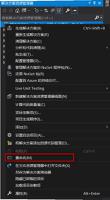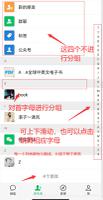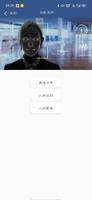Android Studio 利用Splash制作APP启动界面的方法
最近又开始学习Android studio 了,在制作APP时,都有一个启动的界面,看上去美观且实用(也可以作为以后的广告位←
那怎样制作呢?
第一步:新建Splash
如图,新建一个Empty Activity。
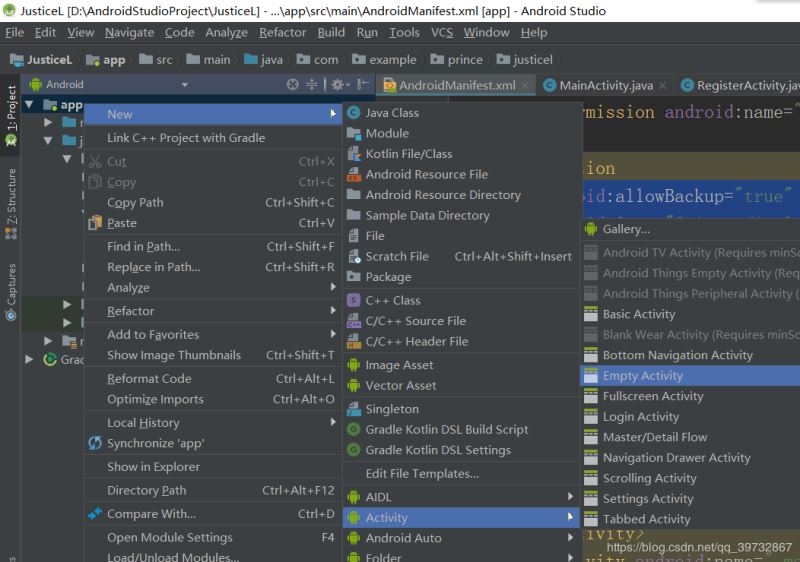
然后将名字改为SplashActivity。
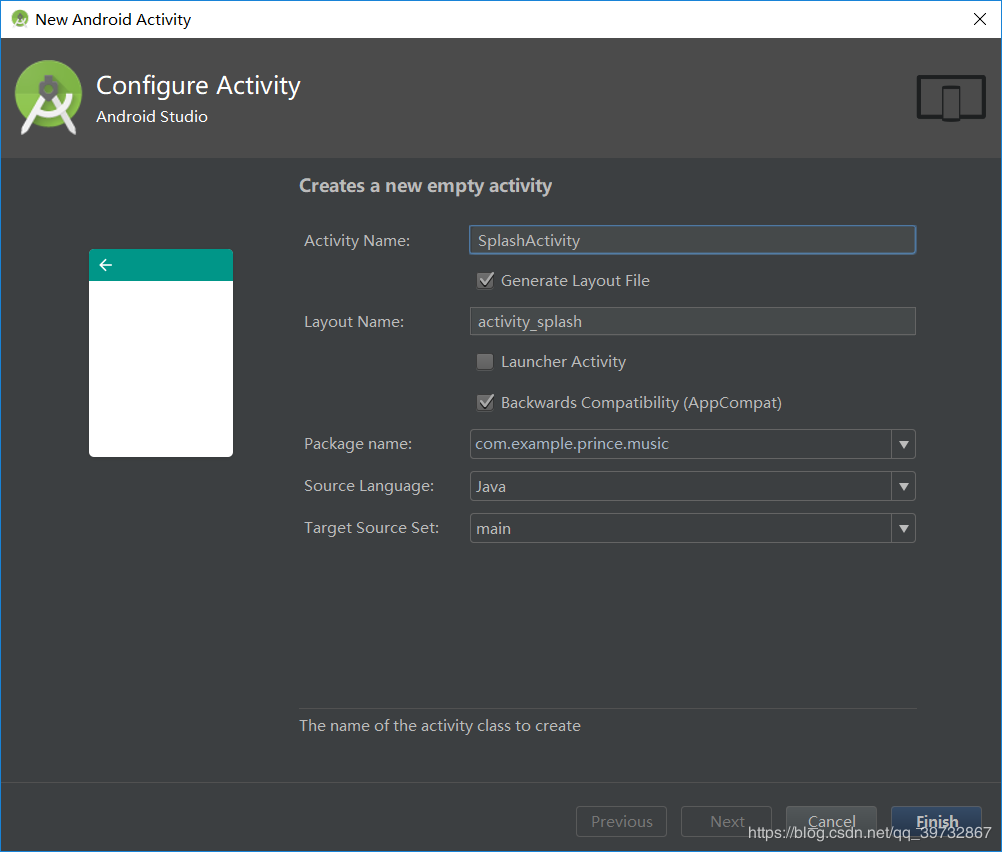
第二步:SplashActivity的内容
如图:
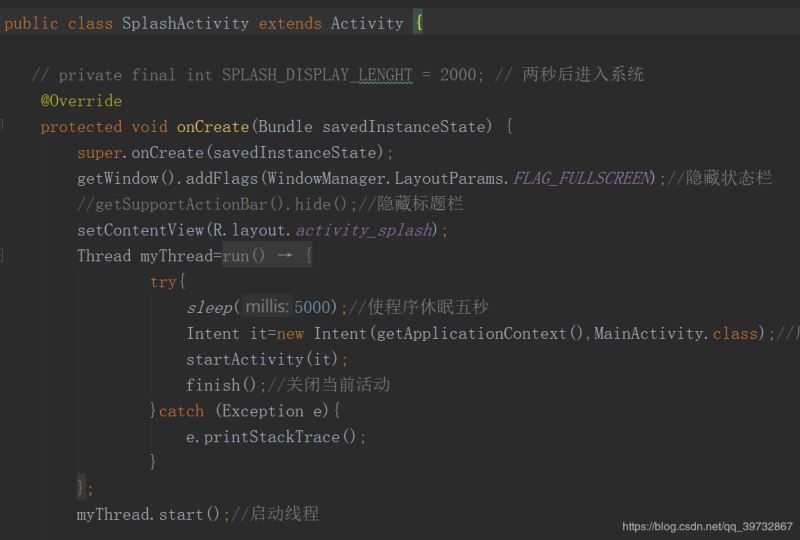
方便起见,我把代码贴出来,代码如下:
public class SplashActivity extends Activity {
// private final int SPLASH_DISPLAY_LENGHT = 2000; // 两秒后进入系统
@Override
protected void onCreate(Bundle savedInstanceState) {
super.onCreate(savedInstanceState);
getWindow().addFlags(WindowManager.LayoutParams.FLAG_FULLSCREEN);//隐藏状态栏
//getSupportActionBar().hide();//隐藏标题栏
setContentView(R.layout.activity_splash);
Thread myThread=new Thread(){//创建子线程
@Override
public void run() {
try{
sleep(5000);//使程序休眠五秒
Intent it=new Intent(getApplicationContext(),MainActivity.class);//启动MainActivity
startActivity(it);
finish();//关闭当前活动
}catch (Exception e){
e.printStackTrace();
}
}
};
myThread.start();//启动线程
}
}
第三步:activity_splash的内容
你会发现在layout中多出一个 acticity_splash,改变其背景为你想要的图片,就可以了。
第四步:AndroidManifest中的内容
我们在AndroidManifest中可以看到下图中的代码段:
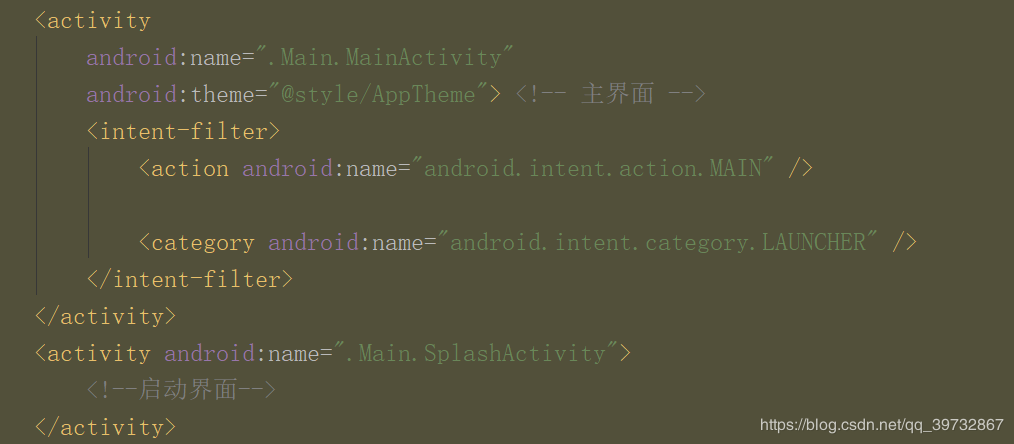
此时MainActivity是APP的启动界面,如果想让SplasgActivity成为启动界面,
将这段代码从MainActivity中剪贴至SplashActivity中就行了。
<intent-filter>
<action android:name="android.intent.action.MAIN" />
<category android:name="android.intent.category.LAUNCHER" />
</intent-filter>
然后就可以运行了。
总结
到此这篇关于Android Studio 利用Splash制作APP启动界面的文章就介绍到这了,更多相关android studio app启动界面内容请搜索以前的文章或继续浏览下面的相关文章希望大家以后多多支持!
以上是 Android Studio 利用Splash制作APP启动界面的方法 的全部内容, 来源链接: utcz.com/p/242767.html